OOBE 内で明確で正確なヒューマン インターフェイス デバイス (HID) のペアリング手順を提供して、ペアリングされていないワイヤレス マウスとキーボードを備えた Windows 10 を実行する新しい PC を購入する顧客が、 PC のセットアップを完了できるようにします。 この機能を使用するには、PC にマウスやキーボードが搭載されている必要があります。また、PC には他のマウスやキーボードが接続されていないか、接続されていない必要があります。 たとえば、ラップトップはこの機能に対応していません。
OOBE 中に HID ペアリング画面を正しく表示するには、次の条件を満たす必要があります。
- PC には機能がBluetooth必要であり、Bluetoothを有効にする必要があります。
- Bluetooth 無線が、Windows 10用に認定されている必要があります。
- キーボード のペアリング ページが表示される場合は、有線キーボードが PC に接続されていないか確認する必要があります。
- キーボード のペアリング ページが表示される場合は、有線キーボードが PC に接続されていないか確認する必要があります。
- Oobe.xml の設定
<hidsetup>は、対応するペアリング ページに対して指定する必要があります。
Windows が読み込まれる前の BIOS には Bluetooth サポートがされていません。ですから、OEM では HEM を備えた Bluetooth 無線を組み込んで、エンドツーエンドのシナリオを機能させるようお勧めします。 無線は PC への USB マウスやキーボードに似ていますが、マウスとキーボードへの Bluetooth 通信を引き継ぎます。 これにより、デバイスは、Windows の外部で動作し、顧客は、BIOS 中にマウスとキーボードのペアBluetoothを使用できます。
重要
HID OOBE.xml命令を含むファイルは、OOBE HID ペアリング機能を使用する PC にのみ使用する必要があります。 OOBE HIDペアリング機能を使用しないPCの場合は、HIDペアリングの手順が含まれていない別のOOBE.xmlファイルを使用する必要があります。 そうしないと、ユーザーがこの機能を使用する必要がない場合や使用できない場合でも、HIDペアリングエクスペリエンスを実行するリスクがあります。
OOBE.xml の構成
ペアリングされていないワイヤレス マウスとキーボードを備えた PC では、HID ペアリング画面が、最初のエクスペリエンス中、すなわち、言語選択の前、または OOBE でのユーザー入力を必要とするその他の画面の前に、顧客に表示されます。 また、記述された命令を含めることを選択できます。ただし、これを行う場合は、PC 同梱で出荷される各言語に、これらの手順を含める必要があります。
完全で信頼性が高く、満足できる HID ペアリング エクスペリエンスを提供するには、これらのシステムを出荷する OEM 製品には、次の Oobe.xml 設定を含める必要があります。
| Oobe.xml の設定 | 説明 |
|---|---|
| <mouseImagePath> | マウス ペアリング命令イメージへのパス。 顧客が通常実行する 3 つの手順では、バッテリをマウスに挿入し、電源をオンにし、電源をオンに Bluetooth をオンにします。 |
| <mouseErrorImagePath> | マウス ペアリング エラーイメージへのパス。 お客様が 3 回の試行でマウスをペアリングできない場合は、このエラー画面が表示されます。 |
| <keyboardImagePath> | キーボード ペアリング命令イメージへのパス。 顧客が通常実行する 3 つの手順では、バッテリをマウスに挿入し、電源をオンにし、電源をオンに Bluetooth をオンにします。 これらの手順は、最初のイメージに含めできます。 通常、お客様が実行する必要がある 2 番目の手順では、パスワードまたはコードを入力し、Enter キーを押します。 |
| <keyboardPINImagePath> | キーボード ペアリング命令イメージへのパス。 |
| <keyboardErrorImagePath> | キーボード ペアリング エラー イメージへのパス。 顧客が 3 回の試行でマウスをペアリングできない場合は、このエラー画面が表示されます。 これにより、有線キーボードを接続するようにお客様に指示する必要があります。 |
| <mouseText> | ページの下部に表示されるヘルプ テキスト。 |
| <mouseErrorText> | マウスのペアリング エラー イメージと共にユーザーに表示されるエラー。 |
| <keyboardErrorText> | キーボード ペアリング エラー イメージと共にユーザーに表示されるエラー。 |
| <keyboardText> | キーボードのペアリングを促すテキストを指定します。 |
| <keyboardPINText> | ユーザーがキーボードのピンを入力するように求めるテキストを指定します。 |
Oobe.xmlファイル内のすべてのテキスト (<mouseText>設定内のすべてのテキストなど) は、ナレーターによって読み上げられるテキストであるため、テキストが明確で簡潔でわかりやすいことを確認してください。 Cortanaはナレーターと職務を共有Cortana UI の表示テキストを読み上Cortanaナレーターが指示テキストを読み上ろします。
これらの設定について詳しくは、「Oobe.xml settings」をご覧ください。
イメージのガイドライン
システム付属で出荷される HID デバイスのフォト イメージを使用することをお勧めします。 これは、お客様が提供する手順が、購入したハードウェアに適用されるのを顧客が認識するのに役立ちます。 提供されている例は汎用的です。 フォト イメージは使用されません。そのため、ドキュメントは 1 つのデバイスまたはハードウェア パートナーには適用されません。
一般的なイメージは、画面上のイメージが使用しようとしているデバイスに一致するようにするために、信頼度が低下し、混乱が増すことになります。 また、新しいハードウェアをペアリングするために顧客が実行する必要があるアクションの視覚的な手順も含める必要があります。 たとえば、最初の手順でバッテリをデバイスに挿入する場合は、デバイスの近くにバッテリのイメージを含める必要があります。
Note
イメージは 630 x 372 ピクセルを超えることはできません。 イメージは、縦モードまたは小さいフォームファクターに合わせて拡大縮小されます。
次の図は、HID ペアリング命令の外観の例です。
例 1: マウス ペアリングのイメージ

例 2: キーボード ペアリングのイメージ
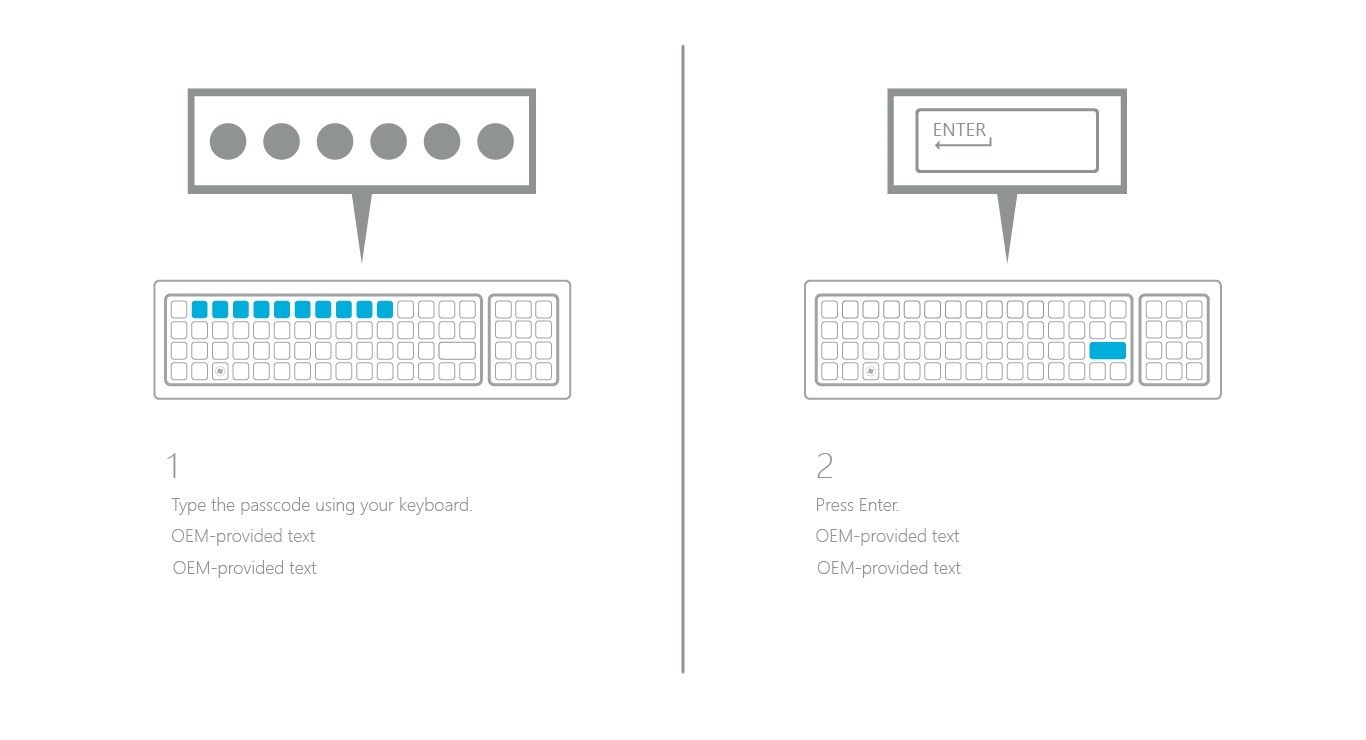
XML の例
<hidSetup>
<mouseImagePath>c:\fabrikam\MouseFirstInstruction.png</mouseImagePath>
<mouseText>Set up your Fabrikam mouse. Insert batteries, turn on, and press the Bluetooth button.</mouseText>
<mouseErrorImagePath>c:\fabrikam\MouseError.png</mouseErrorImagePath>
<mouseErrorText>An error has occurred. Please contact Fabrikam.</mouseErrorText>
<keyboardImagePath>c:\fabrikam\KeyboardFirstInstruction.png</keyboardImagePath>
<keyboardText>Set up your Fabrikam keyboard. Insert batteries, turn on, and press the Bluetooth button.</keyboardText>
<keyboardPINImagePath>c:\fabrikam\KeyboardSecondInstruction.png</keyboardPINImagePath>
<keyboardPINText>Enter PIN and press the Enter key.</keyboardPINText>
<keyboardErrorImagePath>C:\fabrikam\KeyboardError.png</keyboardErrorImagePath>
<keyboardErrorText>An error has occurred. Please contact Fabrikam.</keyboardErrorText>
</hidSetup>